Cách tạo biểu đồ đường trong Excel

Excel cung cấp nhiều loại biểu đồ như một phương tiện để chiếu dữ liệu. Mỗi biểu đồ có những đặc điểm riêng, vì vậy sẽ có ý nghĩa hơn khi dữ liệu được hiển thị với biểu đồ phù hợp.
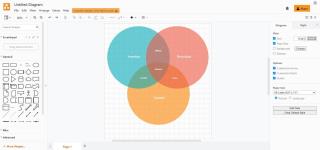
Microsoft Visio là một phần mềm tiêu chuẩn công nghiệp để biểu diễn thông tin và dữ liệu một cách trực quan. Bạn có thể sử dụng nó để tạo sơ đồ chi tiết, sơ đồ tổ chức, sơ đồ mặt bằng và các loại trình bày trực quan khác.
Mặc dù Visio là một công cụ tuyệt vời nhưng nó có một số thiếu sót rõ ràng, như đường cong học tập quá dốc, khả năng truy cập hạn chế và các vấn đề về lập phiên bản. Nó cũng tốn rất nhiều chi phí chỉ cho mục đích sử dụng cá nhân.
Có nhiều tùy chọn miễn phí để thay thế Visio, nhưng không phải tất cả các phần mềm sơ đồ đều được tạo ra như nhau. Bài viết này xem xét các lựa chọn thay thế Visio miễn phí tốt nhất mà bạn có thể sử dụng để tạo sơ đồ trông chuyên nghiệp.
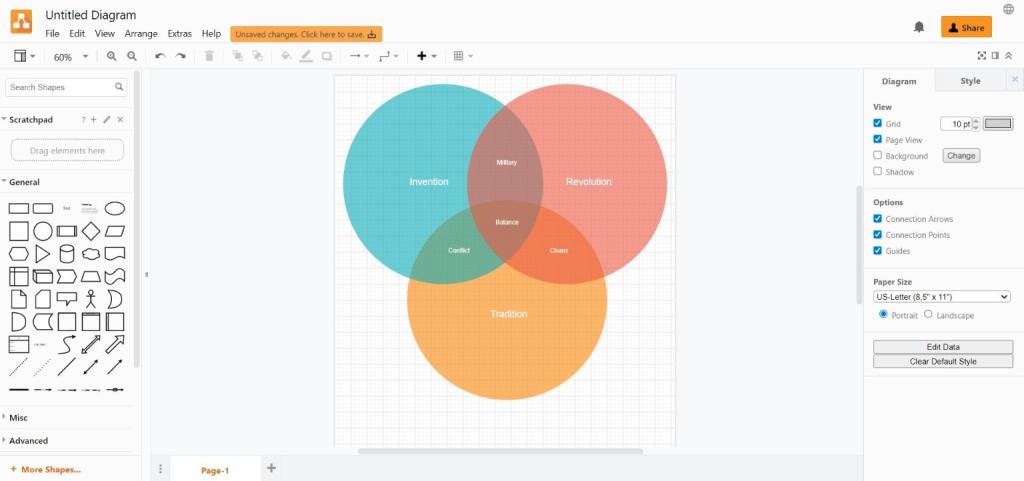
Nền tảng: Dựa trên web
Giá: Miễn phí
maps.net (trước đây là draw.io) là một phần mềm vẽ trực tuyến mã nguồn mở miễn phí. Chương trình dựa trên trình duyệt có giao diện siêu đơn giản, trực quan. Bạn sẽ không lãng phí thời gian để bắt đầu tạo sơ đồ của mình.
Công cụ này tích hợp tốt vào Google Drive, OneDrive, Dropbox và các dịch vụ dựa trên đám mây khác. Bạn có thể kết nối nó với tài khoản Google của mình để cộng tác trong thời gian thực.
Bạn cũng có thể sử dụng phần mềm này cả trực tuyến và ngoại tuyến. Công cụ vẽ sơ đồ tương thích với Chrome và Firefox. Bạn cũng có thể tải xuống ứng dụng dành cho máy tính để bàn chạy trên Windows, macOS và Linux.
Điều tốt nhất là bạn không cần phải đăng ký hoặc đăng nhập để sử dụng maps.net. Chỉ cần mở trang web, chọn một mẫu và bắt đầu tạo các thiết kế của bạn. Bạn có thể bắt đầu với một sơ đồ trống nếu bạn muốn.
maps.net cho phép bạn tạo các hình dạng và kích thước cơ bản; nó có một tùy chọn để tìm kiếm các hình dạng. Bạn có thể sử dụng nó để tạo biểu đồ tổ chức, lưu đồ, biểu đồ Venn và UML. Ngoài ra, có một tùy chọn để nhập Lucidchart, Gliffy, VSDX và nhiều loại tệp khác.
Khi bạn đã tạo sơ đồ của mình, bạn có thể lưu nó vào các dịch vụ đám mây, như OneDrive, Google Drive hoặc thậm chí là ổ cứng của bạn. Ngoài ra, bạn có thể xuất các dự án của mình dưới dạng PNG, SVG, XML, PDF và hơn thế nữa.
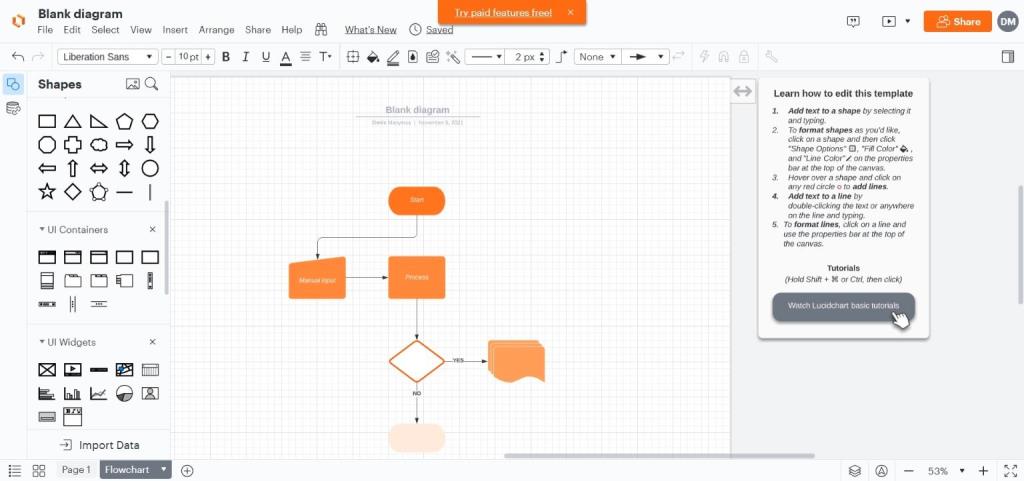
Nền tảng: Dựa trên web
Giá: Freemium
Lucidchart là một lựa chọn thay thế dựa trên web khác cho Visio. Công cụ lập sơ đồ được sử dụng bởi các khách hàng như Google, Amazon, Cisco và Intel. Công cụ trực tuyến đi kèm với một thư viện mẫu và hình dạng khổng lồ. Từ mô hình Android cho đến sơ đồ tầng, nó có rất nhiều mẫu được tạo sẵn.
Lucidchart cũng hỗ trợ kéo và thả, làm cho nó trở thành một lựa chọn tuyệt vời để tạo thiết kế một cách nhanh chóng. Bạn cũng có thể nhập tệp từ Visio, Excel và Zapier. Từ việc tạo sơ đồ luồng dữ liệu đến các sơ đồ kỹ thuật phức tạp, Lucidchart đều có thể làm được. Bạn có thể thêm các hình dạng, hộp đựng và các đầu nối thông minh khác nhau để tạo ra các thiết kế hấp dẫn.
Công cụ này cũng cho phép bạn làm việc trên cùng một sơ đồ với một nhóm. Lucidchart tích hợp hoàn toàn với G Suite, cho phép bạn quản lý nhóm Lucidchart của mình thông qua Google Workspace. Chỉ cần đăng ký phiên bản miễn phí để bắt đầu.
Tuy nhiên, phiên bản miễn phí giới hạn bạn sử dụng ba tài liệu hoạt động cùng một lúc, đủ dùng cho mục đích cá nhân. Ngoài ra, số lượng các mục được hiển thị trên một sơ đồ cũng bị giới hạn. Nâng cấp lên gói cao cấp giải quyết những hạn chế này.
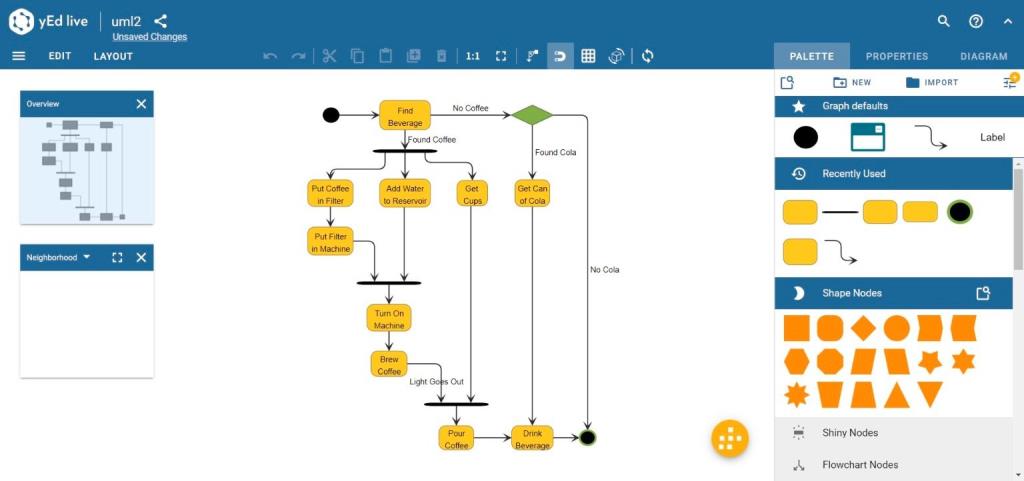
Nền tảng: Dựa trên web
Giá: Miễn phí
Cho dù bạn cần một sơ đồ đơn giản hay một sơ đồ phức tạp, bạn đều có thể tạo nó bằng yEd. Giao diện của phần mềm giúp bạn dễ dàng tùy chỉnh sơ đồ. Công cụ này cung cấp nhiều phần tử sơ đồ, chẳng hạn như các ký hiệu lưu đồ, các nút hình dạng và các loại cạnh. Điều này giúp dễ dàng quá trình xây dựng các sơ đồ như sơ đồ và bản đồ tư duy.
Trình chỉnh sửa sơ đồ cũng có bố cục tự động giúp sắp xếp các phần tử của sơ đồ. Ví dụ: nếu lưu đồ của bạn có nhiều dữ liệu, bạn có thể kiểm soát các hướng nhánh tự động từ bảng cài đặt.
Bạn có thể nhập dữ liệu bên ngoài, như tệp Visio và bảng tính Excel, để tạo sơ đồ tùy chỉnh. Sau khi hoàn tất, bạn có thể lưu nội dung của mình ở nhiều định dạng khác nhau, bao gồm JPEG, SVG, GIF, PDF, SWF và HTML.
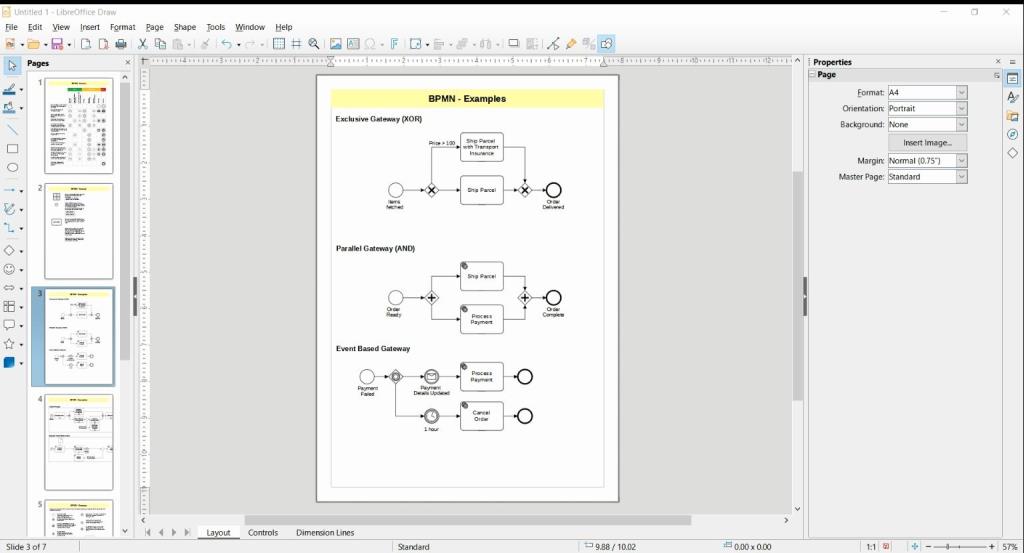
Nền tảng: Windows, macOS và Linux
Giá: Miễn phí
LibreOffice Draw là một trong những lựa chọn thay thế phổ biến nhất cho Microsoft Visio. Trình chỉnh sửa đồ họa mã nguồn mở là một phần của bộ LibreOffice bao gồm trình xử lý văn bản, công cụ bảng tính và một số công cụ khác.
Draw đi kèm với một trình tự sửa, một trình kiểm tra chính tả và một từ điển đồng nghĩa. Nó cũng bao gồm một thư viện dựng sẵn với các clip art mà bạn có thể kéo vào canvas để sử dụng.
Công cụ dễ học cho phép bạn tạo bất cứ thứ gì từ bản phác thảo nhanh đến bản vẽ kỹ thuật. Sử dụng nó để thiết kế và tạo các sơ đồ như sơ đồ, sơ đồ tổ chức, thiết kế mạng và áp phích. Bạn thậm chí có thể chỉnh sửa tệp PDF trong Linux.
Liên quan: 5 trình chỉnh sửa PDF Linux tốt nhất mà bạn nên thử
Phần mềm có tính năng nhóm cho phép bạn gom các đối tượng khác nhau lại với nhau. Tùy chọn này cũng cho phép bạn thực hiện một số hành động trên nhóm, như di chuyển nhóm hoặc kết nối nhóm với các nhóm khác. Bạn có thể xuất các sơ đồ đã hoàn thành ở các định dạng khác nhau bao gồm JPEG, PNG, SVG và PDF.
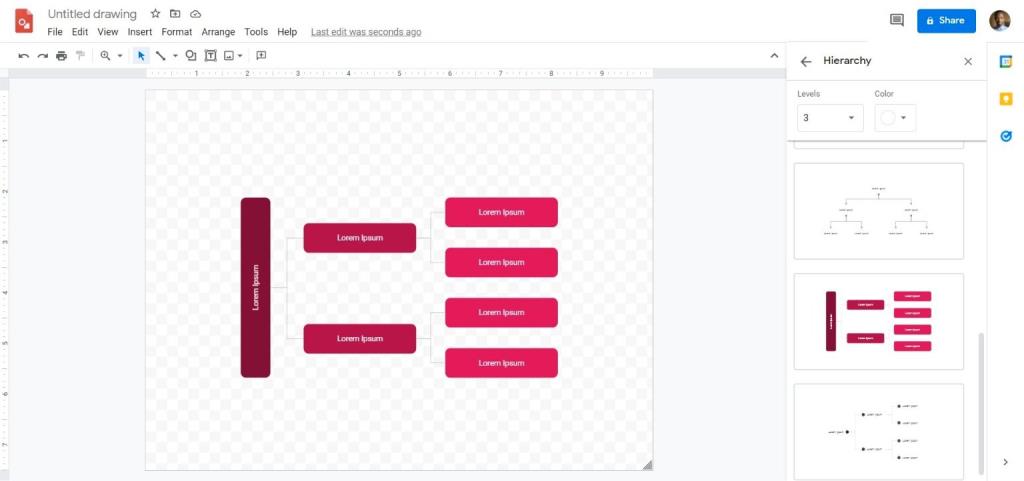
Nền tảng: Dựa trên web
Giá: Miễn phí
Google Drawings là một phần của bộ Google Drive (bao gồm Tài liệu, Trang tính và Trang trình bày) và là một trong những trình tạo lưu đồ trực tuyến miễn phí tốt nhất . Công cụ lập sơ đồ có sẵn dưới dạng cả ứng dụng web và ứng dụng Chrome ngoại tuyến trong Cửa hàng trực tuyến.
Phần mềm bao gồm một loạt các đường, hình dạng và chú thích. Bạn có thể sử dụng nó để tạo lưu đồ, bản đồ khái niệm, khung dây, v.v. Google Bản vẽ có bố cục đơn giản giúp bạn bắt đầu nhanh chóng. Bạn có thể bắt đầu tạo trên canvas trống. Sau đó, thêm một số yếu tố khác nhau, như văn bản, hình dạng và mũi tên, vào canvas. Bạn có thể kéo và thả các phần tử, cũng như thay đổi kích thước, di chuyển và xoay các đối tượng.
Google Bản vẽ bao gồm một bộ sưu tập các mẫu hấp dẫn để bắt đầu sơ đồ của bạn ngay từ đầu. Phần mềm cũng giúp bạn dễ dàng cộng tác với những người khác trong thời gian thực.
Bạn có thể kết nối Google Trang tính với Bản vẽ để tạo sơ đồ với dữ liệu của mình. Sau khi hoàn tất, bạn có thể lưu sơ đồ của mình trong Google Drive hoặc nơi khác dưới dạng tệp JPG, PNG, PDF hoặc SVG. Công cụ này cũng cho phép bạn chia sẻ công khai các dự án của mình hoặc với một nhóm cá nhân được chọn.
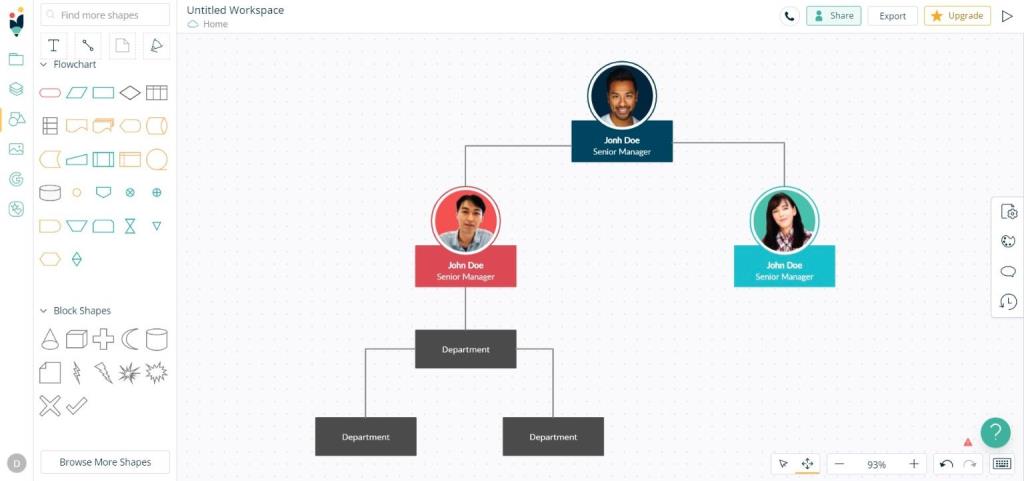
Nền tảng: Dựa trên web
Giá: Freemium
Creately là một công cụ vẽ sơ đồ từng đoạt giải thưởng. Nó cũng là một trong những công cụ dễ sử dụng nhất, với một số tốc độ nhanh nhất trong ngành. Cảm ơn (một phần) vì nhiều phím tắt vẽ mà nó phát hiện.
Phần mềm có giao diện trực quan với bộ sưu tập các mẫu, hình dạng, đường nét và bảng màu. Bạn có thể sử dụng phần mềm để tạo sơ đồ, sơ đồ tổ chức, bản đồ tư duy và sơ đồ UML phức tạp.
Sáng tạo có các công cụ cộng tác, giúp bạn dễ dàng làm việc với các thành viên trong nhóm của mình về một thiết kế cùng một lúc. Công cụ này có các ứng dụng dành cho Windows, Mac và Linux và hoạt động trơn tru với G Suite, Confluence và Jira.
Gói miễn phí cho phép bạn thêm tối đa ba cộng tác viên và cho phép bạn sử dụng tới 60 phần tử khác nhau trong mỗi sơ đồ hoặc không gian làm việc. Với tài khoản miễn phí, bạn cũng không thể nhập tệp Visio. Điều tốt là, kế hoạch dành cho người mới bắt đầu sáng tạo là một trong những kế hoạch rẻ nhất hiện có.
Microsoft Visio là một công cụ mạnh mẽ giúp mọi người biểu diễn thông tin thông qua hình vẽ. Bạn có thể sử dụng nó để tạo lưu đồ, sơ đồ tổ chức, sơ đồ tầng và nhiều sơ đồ khác. Nhưng Visio có thể không phải lúc nào cũng là lựa chọn tốt nhất cho bạn, với những thay đổi về giá cả và mỹ phẩm khá cao.
May mắn thay, có nhiều công cụ lập sơ đồ cung cấp chức năng tương tự như Visio. Trong bài viết này, chúng tôi khám phá các lựa chọn thay thế Visio miễn phí tốt nhất giúp hoàn thành công việc. Tuy nhiên, danh sách này không bao gồm tất cả các công cụ hữu ích, như phần mềm bản đồ tư duy, giúp trình bày thông tin một cách rõ ràng và hữu ích.
Excel cung cấp nhiều loại biểu đồ như một phương tiện để chiếu dữ liệu. Mỗi biểu đồ có những đặc điểm riêng, vì vậy sẽ có ý nghĩa hơn khi dữ liệu được hiển thị với biểu đồ phù hợp.
Đã có một xu hướng tăng lên ở những người làm việc tại nhà hoặc học tập từ xa. Điều này đã dẫn đến sự phát triển đáng kể trong các nền tảng học tập trực tuyến và các khóa học mà họ cung cấp.
Theo dõi các thay đổi trên bảng tính Excel của bạn giúp người khác cập nhật hoặc xem xét tệp của bạn dễ dàng hơn. Nó cũng có ích khi bạn muốn theo dõi tất cả những thay đổi được thực hiện với nó. Bạn có thể dễ dàng tìm thấy lệnh thay đổi theo dõi trong tab Xem lại của các phiên bản cũ hơn của Microsoft Excel. Tuy nhiên, bạn và nhóm của bạn có thể gặp khó khăn khi thiết lập chúng trên các phiên bản mới hơn.
Bạn cần lưu email Outlook dưới dạng PDF nhưng không biết làm thế nào? Nó không hiển nhiên như bạn nghĩ, nhưng nó vẫn dễ thực hiện một khi bạn biết cách.
Google đã đạt được những bước tiến quan trọng liên quan đến cộng tác tại nơi làm việc, không chỉ trong các công cụ tìm kiếm. Công ty có một số ứng dụng và tính năng mà các nhóm có thể sử dụng để nâng cao quy trình làm việc của họ, nhiều ứng dụng trong số đó dễ dàng tích hợp với các ứng dụng khác.
Nếu bạn sử dụng Excel nhiều, có lẽ bạn đã sử dụng các hàm LOOKUP khá thường xuyên. Nếu bạn không quen thuộc, hàm LOOKUP được sử dụng để tìm kiếm qua một hàng hoặc cột để tìm một giá trị cụ thể trong một hàng hoặc cột khác.
Mỗi ngày, hàng tỷ email được gửi và nhận. Bắt đầu email của bạn đúng cách có thể giúp thông điệp của bạn nổi bật và có thể thiết lập một giai điệu tốt cho email của bạn.
Những người làm nghề tự do hiện có thể tìm thấy các dự án công việc trên LinkedIn. Mạng xã hội nghề nghiệp phổ biến đang mở ra cơ hội cho các chuyên gia tìm việc trên nền tảng của nó, không chỉ đơn thuần là cung cấp cho họ các công cụ để quảng cáo kỹ năng và kinh nghiệm của họ.
OneNote là ứng dụng ghi chú thích hợp cho người dùng Windows. Với các bản cập nhật mới, giờ đây nó có nhiều tính năng và có giao diện được cải thiện. Tuy nhiên, nó không phải là không có lỗi. Thông thường, bạn có thể thấy đồng bộ hóa không đúng trong ứng dụng, tệp hoàn toàn không mở hoặc tệp được mở ở chế độ chỉ đọc.
Trong nhiều năm, Grammarly đã thống trị thị trường biên tập ngữ pháp. Đây là một trong những công cụ tốt nhất mà bạn có thể nhận được với tư cách là một nhà văn. Tuy nhiên, Microsoft đã tìm kiếm cơ hội và phát hành Microsoft Editor như một giải pháp thay thế cho người dùng Office 365.
Khi bạn có quá nhiều dự án, việc sắp xếp ngăn nắp và thông báo có thể khó khăn. Công cụ quản lý danh mục dự án giúp bạn tiết kiệm thời gian khi xem xét từng dự án riêng biệt. Nó làm cho quá trình sửa đổi dễ dàng bằng cách hiển thị tất cả các bản ghi quan trọng ở một nơi.
Ứng dụng quản lý nhiệm vụ, dự án và nhóm này có một số tính năng thú vị mà bạn có thể áp dụng trong cuộc sống của mình để tận hưởng sự tiện lợi. Các trường hợp sử dụng cá nhân đặc biệt của nó làm tăng giá trị cho đăng ký ClickUp của bạn. Từ công thức nấu ăn cho đến các bài đăng trên mạng xã hội, bạn có thể áp dụng ClickUp trong nhiều không gian.
Ngày càng có nhiều người làm việc tại nhà. Thoạt nghe có vẻ tuyệt vời: bạn có thể mặc áo choàng tắm, dành nhiều thời gian hơn cho bọn trẻ và giữ giờ giấc cho riêng mình. Nhưng nó cũng có những mặt hạn chế.
Có rất nhiều ứng dụng trên thị trường giúp bạn làm việc hiệu quả hơn. Một số là miễn phí, trong khi những người khác phải trả phí. Bất chấp tất cả những điều này, bạn có thể không thu được nhiều từ chúng. Một số chỉ là quá kỹ thuật, trong khi những người khác quá đơn giản.
Cho biết tuổi của bạn tính bằng năm? Nó có vẻ đơn giản, nhưng nó có thể khiến bạn mất cảnh giác. Tương tự, việc đưa ra tuổi chính xác của bạn kể từ ngày sinh của bạn thậm chí còn cần phải suy tính trước nhiều hơn.
Một điều bạn nên học về Asana là cách sử dụng các dự án để tăng năng suất cho nhóm của bạn. Với quản lý dự án Asana, bạn có thể tránh các bảng tính lỗi thời, các chuỗi email dài dòng và các cuộc họp kéo dài lặp lại cùng một thông tin.
Thế giới kinh doanh đã thay đổi đáng kể trong thế kỷ 21, và giờ đây, không còn xa lạ khi thấy các đội trải rộng ở một số địa điểm. Ngoài ra, các công ty thường có một số dự án đang di chuyển — điều này khiến việc theo dõi mọi thứ trở nên khó khăn.
Lưu trữ email là một trong những cách tốt nhất để giữ cho hộp thư đến của bạn được kín đáo. Nếu bạn muốn thực hiện việc này trong Outlook, bạn đang gặp may. Cả Outlook cho web và Outlook cho máy tính để bàn đều cho phép bạn lưu trữ email của mình một cách dễ dàng.
Ngày nay, hầu như bạn có thể sử dụng bất kỳ thiết bị thông minh nào để mở và đọc các tệp cũng như sách điện tử. Tuy nhiên, không có gì đánh bại được thiết bị Kindle trở thành thiết bị lý tưởng để đọc sách điện tử.
Một logo phải phù hợp và hấp dẫn vì nó giúp thiết lập mối liên hệ giữa thương hiệu và khách hàng. Nó thường là trung tâm của một chiến lược thương hiệu đòi hỏi sự sáng tạo, kỹ năng thiết kế và khả năng thực thi thành thạo. Các doanh nghiệp sẵn sàng chi trả hậu hĩnh cho một logo hiệu quả. Do đó, thiết kế logo đã trở thành một lựa chọn hợp đồng biểu diễn tự do sinh lợi hoặc phụ.
Excel cung cấp nhiều loại biểu đồ như một phương tiện để chiếu dữ liệu. Mỗi biểu đồ có những đặc điểm riêng, vì vậy sẽ có ý nghĩa hơn khi dữ liệu được hiển thị với biểu đồ phù hợp.
Đã có một xu hướng tăng lên ở những người làm việc tại nhà hoặc học tập từ xa. Điều này đã dẫn đến sự phát triển đáng kể trong các nền tảng học tập trực tuyến và các khóa học mà họ cung cấp.
Theo dõi các thay đổi trên bảng tính Excel của bạn giúp người khác cập nhật hoặc xem xét tệp của bạn dễ dàng hơn. Nó cũng có ích khi bạn muốn theo dõi tất cả những thay đổi được thực hiện với nó. Bạn có thể dễ dàng tìm thấy lệnh thay đổi theo dõi trong tab Xem lại của các phiên bản cũ hơn của Microsoft Excel. Tuy nhiên, bạn và nhóm của bạn có thể gặp khó khăn khi thiết lập chúng trên các phiên bản mới hơn.
Bạn cần lưu email Outlook dưới dạng PDF nhưng không biết làm thế nào? Nó không hiển nhiên như bạn nghĩ, nhưng nó vẫn dễ thực hiện một khi bạn biết cách.
Google đã đạt được những bước tiến quan trọng liên quan đến cộng tác tại nơi làm việc, không chỉ trong các công cụ tìm kiếm. Công ty có một số ứng dụng và tính năng mà các nhóm có thể sử dụng để nâng cao quy trình làm việc của họ, nhiều ứng dụng trong số đó dễ dàng tích hợp với các ứng dụng khác.
Nếu bạn sử dụng Excel nhiều, có lẽ bạn đã sử dụng các hàm LOOKUP khá thường xuyên. Nếu bạn không quen thuộc, hàm LOOKUP được sử dụng để tìm kiếm qua một hàng hoặc cột để tìm một giá trị cụ thể trong một hàng hoặc cột khác.
Mỗi ngày, hàng tỷ email được gửi và nhận. Bắt đầu email của bạn đúng cách có thể giúp thông điệp của bạn nổi bật và có thể thiết lập một giai điệu tốt cho email của bạn.
Những người làm nghề tự do hiện có thể tìm thấy các dự án công việc trên LinkedIn. Mạng xã hội nghề nghiệp phổ biến đang mở ra cơ hội cho các chuyên gia tìm việc trên nền tảng của nó, không chỉ đơn thuần là cung cấp cho họ các công cụ để quảng cáo kỹ năng và kinh nghiệm của họ.
Trong nhiều năm, Grammarly đã thống trị thị trường biên tập ngữ pháp. Đây là một trong những công cụ tốt nhất mà bạn có thể nhận được với tư cách là một nhà văn. Tuy nhiên, Microsoft đã tìm kiếm cơ hội và phát hành Microsoft Editor như một giải pháp thay thế cho người dùng Office 365.
Khi bạn có quá nhiều dự án, việc sắp xếp ngăn nắp và thông báo có thể khó khăn. Công cụ quản lý danh mục dự án giúp bạn tiết kiệm thời gian khi xem xét từng dự án riêng biệt. Nó làm cho quá trình sửa đổi dễ dàng bằng cách hiển thị tất cả các bản ghi quan trọng ở một nơi.


















